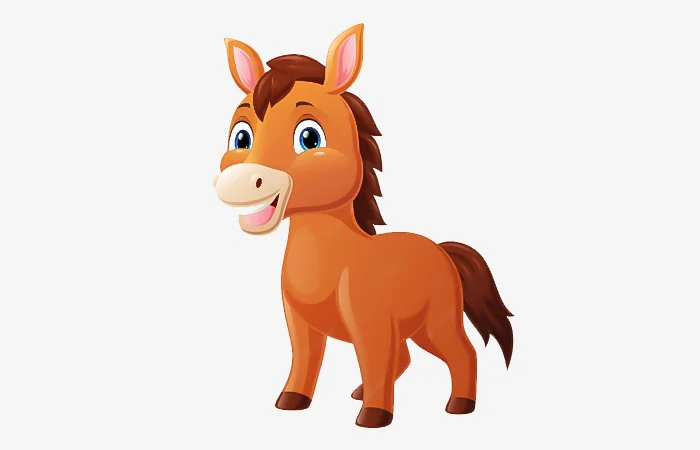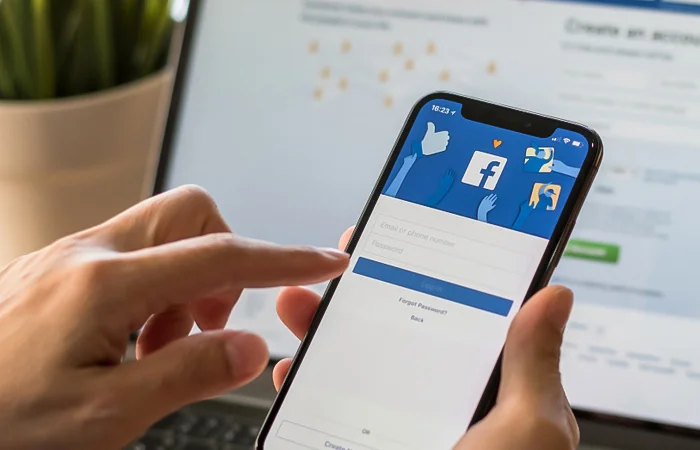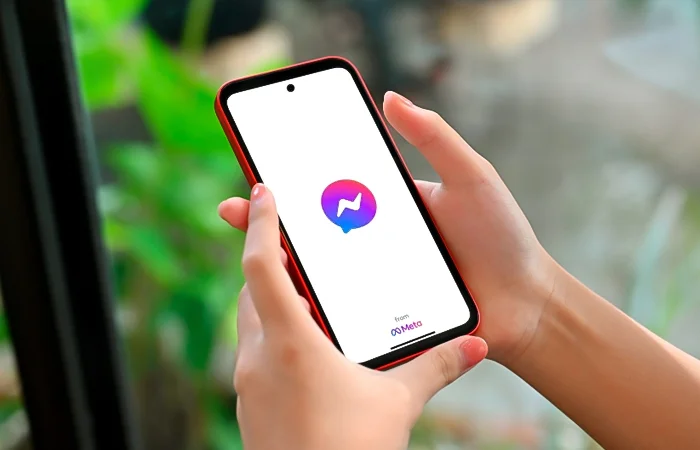Cách khắc phục lỗi Teamviewer giới hạn 5 phút
Teamviewer là một phần mềm điều khiển từ máy tính từ xa khá tốt cho công việc và học tập, nó được rất nhiều cá nhân, doanh nghiệp sử dụng. Teamviewer có 2 bản trả phí và miễn phí, nếu bạn lỡ chọn nhầm bản trả phí thì nó chỉ cho phép bạn được dùng thử trong một thời gian nhất định, khi hết thời gian dùng thử (Your trial period has expired).
Bạn sẽ phải mua bản trả phí thì mới có thể sử dụng Teamviewer được như bình thường. Dưới đây là bài viết giúp bạn khắc phục lỗi Teamviewer giới hạn 5 phút (Terminated after 5 minutes).
Teamviewer là gì?
Teamviewer là một phần mềm đa kết nối, nó có thể kết nối hai hoặc nhiều máy tính để có thể điều khiển máy tính từ xa, chia sẻ màn hình, truyền tải các tệp tin giữa các máy tính, chơi game trực tuyến, tạo ra những cuộc họp từ xa, rất thuận tiện trong công việc.

Teamviewer tương thích với hầu hết các hệ điều hành như Windows, Mac OS, Linux... Phần mềm này có khoảng trên 400 triệu người cài đặt và sử dụng thường xuyên trên toàn thế giới. Phần mềm Teamviewer được người dùng đánh giá rất cao, và được rất nhiều công ty tin tưởng sử dụng.
Nguyên nhân dẫn đến các lỗi khi sử dụng phần mềm Teamviewer
Phần mềm Teamviewer có 2 bản miễn phí (dành cho cá nhân) và bản trả phí (dành cho công ty, doanh nghiệp). Khi bắt đầu thiết lập Teamviewer phần mềm này sẽ đưa ra cho bạn 4 sự lựa chọn đó là:
- Company / Commerical Use (Là gói dành cho Công ty / sử dụng cho Thương mại)
- Personal / Non-commercial use (Là gói Sử dụng cho cá nhân / Phi thương mại)
- Both of the above (Chọn cả hai gói trên)
- Show advanced settings (Hiển thị những cài đặt nâng cao)
Nếu không chú ý, có thể bạn sẽ chọn phải gói Company / Commerical Use, đây là gói dành cho công ty, doanh nghiệp, gói này sẽ chỉ cho phép bạn được dùng thử trong một khoảng thời gian nhất định.
Sau khi hết hạn dùng thử (Your trial period has expired), Teamviewer sẽ yêu cầu bạn mua gói trả phí và bắt đầu giới hạn 5 phút sử dụng. Lúc này bắt buộc bạn phải nâng cấp lên gói trả phí thì mới có thể sử dụng được tiếp.
Gói Personal / Non-commercial use đây là gói dành cho cá nhân, không dành cho kinh doanh thương mại nên sẽ được miễn phí sử dụng, và không bị bất kì một giới hạn thời gian nào trong quá trình sử dụng.
Thực tế, khi cài đặt Teamviewer rất ít người chú ý đến 2 lựa chọn này, nếu như bạn lỡ chọn gói Company / Commerical Use thì Teamviewer sẽ cho bạn dùng thử trong 30 ngày, hết 30 ngày bắt buộc bạn phải nâng cấp lên gói trả phí thì mới có thể sử dụng được tiếp.
Cơ chế hoạt động của Teamviewer rất thông minh, khi người dùng cài đặt phần mềm Teamviewer lên máy tính của mình, Teamviewer sẽ gửi địa chỉ Mac máy tính của bạn về máy chủ của Teamviewer. Mỗi máy tính chỉ có 1 địa chỉ Mac duy nhất, vì thế dù bạn có xóa Teamviewer đi cài lại thì vẫn sẽ bị giới hạn Teamviewer 5 phút (Terminated after 5 minutes). Đừng lo, bài viết dưới đây sẽ giúp bạn khắc phục lỗi Teamviewer giới hạn 5 phút.
Khắc phục lỗi Teamviewer giới hạn 5 phút
Lỗi Teamviewer giới hạn 5 phút (Terminated after 5 minutes) chỉ xảy ra khi người dùng lựa chọn gói Company / Commerical Use, còn đối với gói Personal / Non-commercial use thì bạn có thể sử dụng miễn phí mà không bị bất kỳ một giới hạn nào.
Cách gỡ giới hạn 5 phút Teamviewer trên Windows
Bước 1: Bạn cần tải phần mềm TVTools AlterID về máy tính của bạn, phần mềm TVTools AlterID sẽ giúp Reset lại ID Teamviewer trên máy tính Windows của bạn
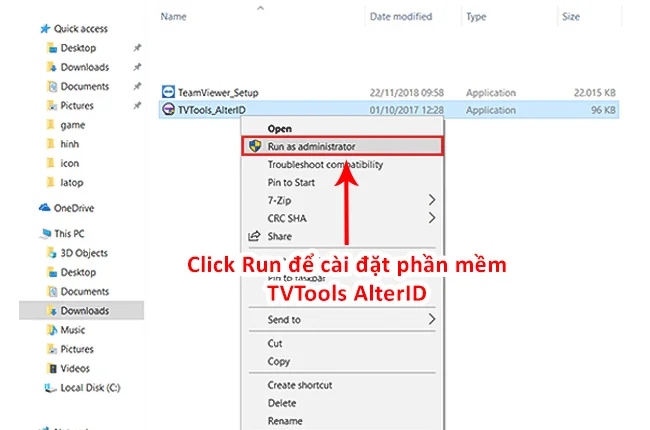
Bước 2: Bạn hãy mở phần mềm TVTools AlterID lên, để bắt đầu Reset ID Teamviewer bạn cần cấp quyền Admin cao nhất Run as Administrator. Tiếp theo, bạn chọn đến thư mục Teamviewer trong Program File ổ C, và Click Ok.
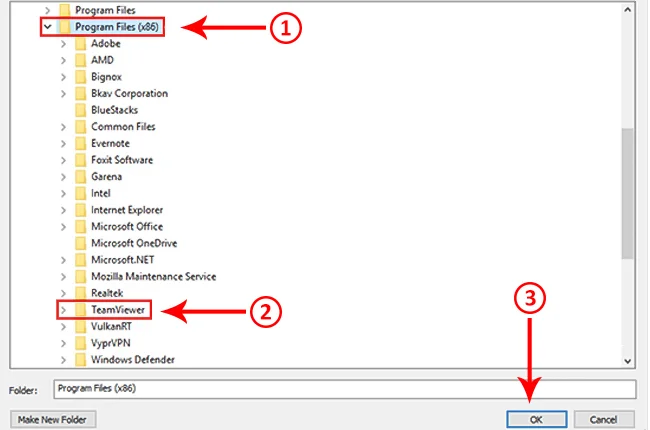
Bước 3: Tiếp theo, bạn chọn vào ô Trial / Free, sau đó Click Start để bắt đầu Reset lại ID Teamviewer trên máy tính của bạn. Sau khi đã Reset xong bạn Click End để hoàn tất việc Reset.
Như vậy là bạn đã vừa thực hiện xong cách Reset ID Teamviewer trên máy tính Windows của mình rồi, bây giờ bạn đã có thể mở phần mềm Teamviewer và sử dụng bình thường rồi. Nếu sau này Teamviewer bị giới hạn 5 phút thì bạn chỉ cần làm những bước như ở trên để Reset lại ID Teamviewer là sẽ khắc phục được lỗi Teamviewer giới hạn 5 phút thành công.
Cách gỡ giới hạn 5 phút Teamviewer trên Mac OS
Bước 1: Đầu tiên bạn cần tải và cài đặt phần mềm Python3 trên MacBook.
Bước 2: Tiếp theo bạn cần tải file phần mềm TeamViewer-id-changer-py3.py về Macbook, sau đó bạn Click chuột phải di chuyển đến mục (Open With) và chọn mở bằng Python Launcher.
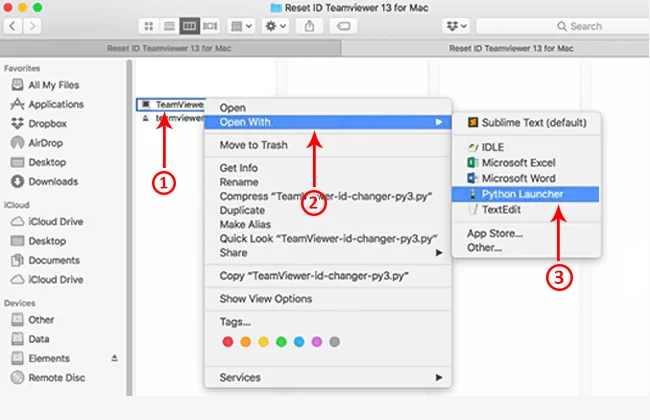
Bước 3: Lúc này phần mềm Python3 sẽ tự động chạy chương trình để Reset lại ID Teamviewer MacBook của bạn. Sau khi Reset xong là bạn đã có thể sử dụng Teamviewer trên MacBook như bình thường mà không bị giới hạn 5 phút nữa.
Như vậy là mình đã hướng dẫn bạn cách Reset lại địa chỉ ID Teamviewer trên MacBook thành công rồi. Nếu sau này, Teamviewer có giới hạn sử dụng 5 phút thì bạn chỉ cần làm lại những bước như ở trên là sẽ sử dụng được bình thường.
Xem thêm:
- 15 Phần mềm tăng tốc Download miễn phí tốt nhất
- Cách chặn quảng cáo Chrome trên điện thoại
- Cách bật nút Home ảo trên iPhone
How do you want to use TeamViewer?
Minh Tú
Xin chào! Mình là Minh Tú. Mình yêu thích công nghệ thông tin, các thủ thuật công nghệ, sức khỏe, làm đẹp, những câu chuyện tâm sự gia đình và giải đáp thắc mắc trong cuộc sống. Mình đã có hơn 5 năm gắn bó với việc chia sẻ và viết bài, mong rằng những gì mình viết ra sẽ giúp bạn có thêm thông tin hữu ích và cảm hứng mỗi ngày.